Höfundur:
Randy Alexander
Sköpunardag:
24 April. 2021
Uppfærsludagsetning:
1 Júlí 2024
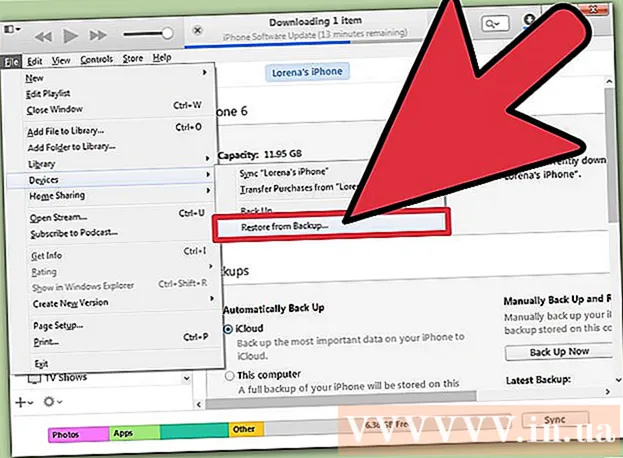
Efni.
Cydia er app sem gerir flóttabrotum iOS tækjum kleift að finna og hlaða niður forritum eða klipum sérstaklega fyrir flóttatækið. Ef þú vilt ekki nota Cydia lengur geturðu fjarlægt eða fjarlægja flótta úr tækinu þínu. Ef þér líkar ekki Cydia skaltu bara fjarlægja forritið. Ef þú ætlar að koma tækinu til Apple miðstöðvar skaltu fjarlægja flóttann svo að honum verði ekki neitað um ábyrgðina.
Skref
Aðferð 1 af 2: Eyða Cydia pakka og forritum
Opnaðu Cydia. Þú getur fjarlægt Cydia úr tækinu þínu og enn haldið flóttanum. Án Cydia mun tækið ekki geta ræst í örugga stillingu þegar eitthvað bjátar á við flóttann.

Smelltu á flipann „Uppsett“ neðst á skjánum. Listi yfir alla uppsetta pakka opnast.
Pikkaðu á klip eða forrit sem þú vilt fjarlægja úr tækinu þínu. Upplýsingasíða valkostsins opnast.

Smelltu á „Breyta“ hnappinn efst í hægra horninu og veldu „Fjarlægja“. Þessu atriði verður bætt við fjarlægingarröðina.
Smelltu á „Halda áfram í biðröð“ til að velja að bæta við fleiri pökkum við fjarlægingarröðina.

Endurtaktu þetta ferli þar til þú hefur valið alla pakka til að fjarlægja. Fara aftur á flipann „Uppsett“ eftir að biðröðinni er lokið.
Smelltu á hnappinn „Biðröð“ og smelltu á „Staðfesta“. Öllum pakka sem þú valdir verður eytt.
Farðu aftur á flipann „Uppsett“ og veldu listann „Notandi“. Listi yfir mikilvægustu pakkana mun birtast.
Fjarlægðu pakkann „Cydia Installer“. Opnaðu „Cydia Installer“ upplýsingasíðuna og smelltu á „Breyta“ Veldu „Fjarlægja“ og smelltu síðan á „Staðfesta“ til að staðfesta. Þegar Cydia hefur verið fjarlægt mun tækið endurræsa.
Aðferð 2 af 2: Eyða flóttanum
Tengdu iOS tækið við tölvuna. Notaðu USB snúru til að tengja iPhone, iPad eða iPod Touch við tölvuna. Eftir að flóttinn hefur verið fjarlægður að fullu eru klip og forrit fjarlægð úr tækinu.
Opnaðu iTunes ef það opnar sig ekki. Við munum nota iTunes til að taka öryggisafrit og endurheimta tækið í verksmiðjustillingar, þetta er til að fjarlægja flóttann og öll ummerki um Cydia. Gögnin þín eru eftir, en gögn um flóttabótin tapast.
Veldu iOS tækið þitt efst í iTunes glugganum. Yfirlitsglugginn opnast.
Veldu „Þessi tölva“ og smelltu á hnappinn.Taktu afrit núna (Taktu afrit núna). Fullt öryggisafrit af tækinu verður búið til og vistað á harða diskinum í tölvunni. Þetta öryggisafrit tekur nokkrar mínútur að klára.
Smelltu á hnappinn.Endurheimta iPhone / iPad / iPod ... (Batna iPhone / iPad / iPod). iTunes mun biðja þig um að staðfesta áður en endurheimt getur farið fram. IOS tækið mun taka nokkrar mínútur að eyða því alveg.
Endurhladdu öryggisafritið þegar endurheimtinni er lokið. Eftir að tækið hefur verið endurheimt mun iTunes gera þér kleift að velja á milli þess að setja það upp sem nýtt eða endurheimta afrit. Veldu öryggisafritið sem þú varst að búa til og endurheimtu. Öll gögn og fyrri stillingar verða endurheimtar (nema jailbreak, Cydia, klip og Cydia forrit sem þú hefur sett upp).
- Öryggisafritunarferlið mun taka nokkrar mínútur. Þú getur fylgst með framvindunni á skjánum á iOS tækinu þínu.



